通常情况下,Windows 10操作系统内置多个桌面,各桌面之间可轻松切换。如此,我们在使用电脑时即可创建多个桌面并在其间切换,从而高效地处理多种任务。若你不知如何在众多桌面之间切换,本文将为你提供详细步骤。
1、首先,点击任务栏上的“task view”。

2、接着,选择“添加桌面”,创立新的桌面。
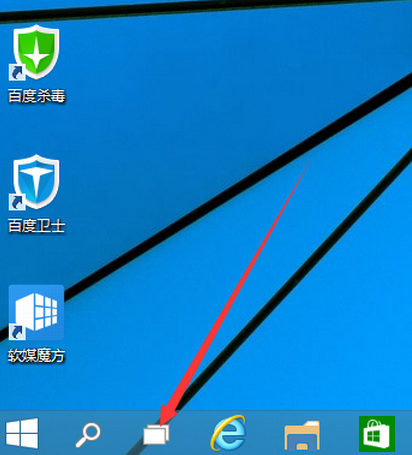
3、接着,点击新桌面右侧的加号,便可继续添加其他桌面,Windows 10最多支持同时运行7个桌面。
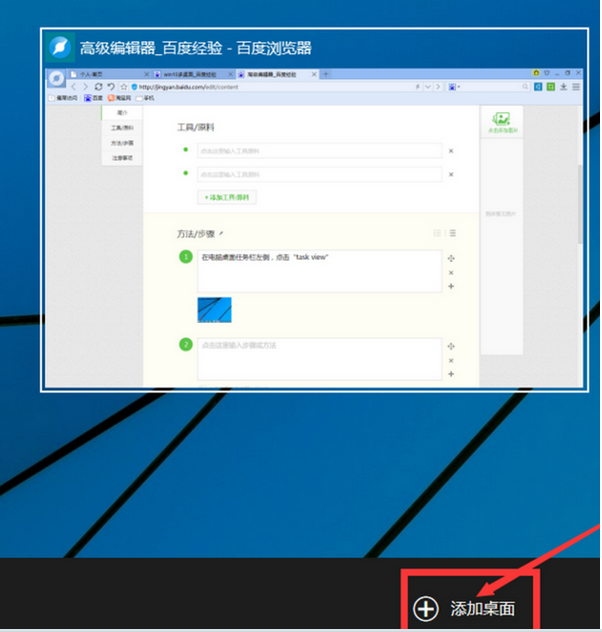
4、如需删除无用的桌面,重复点击任务栏“task view”键,将鼠标移至需要关闭的桌面,点击“叉号”即可。
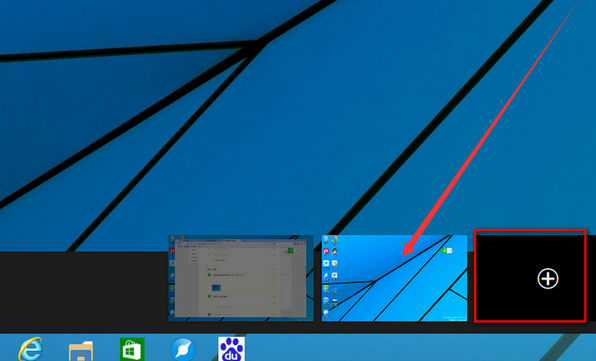
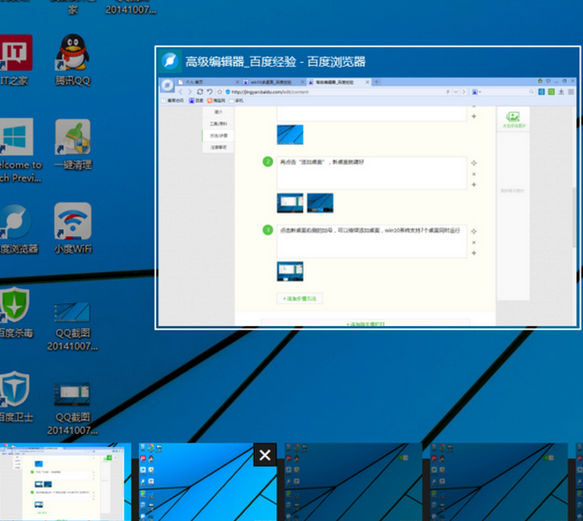
5、通过多桌面功能,您可在两个或更多桌面中运行不同的程序。只需在任务栏点击另一个窗口运行程序,便能迅速切换至相应应用。





